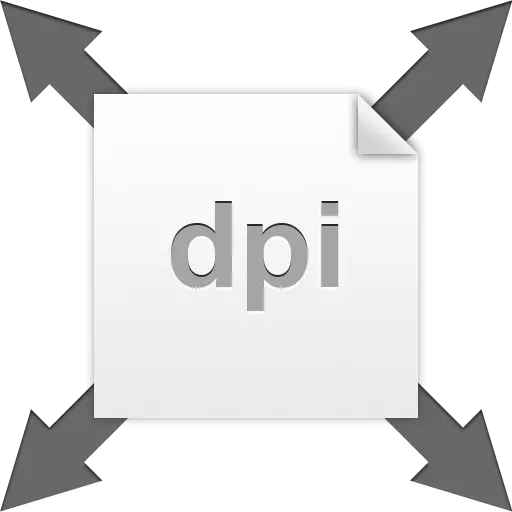
Bildo-rezolucio estas la nombro de punktoj aŭ rastrumeroj per colo-areo. Ĉi tiu parametro determinas, kiel aspektos la bildo kiam vi presas. Nature, la bildo, en unu el kiuj enhavas 72 rastrumerojn, estos pli malbona ol ekrankopio kun rezolucio de 300 dpi.

Indas noti tion pri la monitora diferenco inter permesoj, kiujn vi ne rimarkos, ni parolas nur pri presado.
Por eviti miskomprenojn, ni difinos la terminojn "punkto" kaj "rastrumero", ĉar, anstataŭ la norma difino de "PPI" (rastrumeroj per colo), "DPI" (DPI) estas uzata en Photoshop. "Pixel" - punkto sur la ekrano, kaj la "punkto" estas tio, kion la presilo metas sur paperon. Ni uzos ambaŭ, ĉar en ĉi tiu kazo ĝi ne gravas.
Permeso de foto
La veraj grandecoj de la bildo dependas rekte de la rezolucio valoro, tio estas, tiuj, kiujn ni atingas presante. Ekzemple, ni havas bildon kun dimensioj de 600x600 pikseloj kaj rezolucio de 100 dpi. Reala grandeco estos 6x6 coloj.
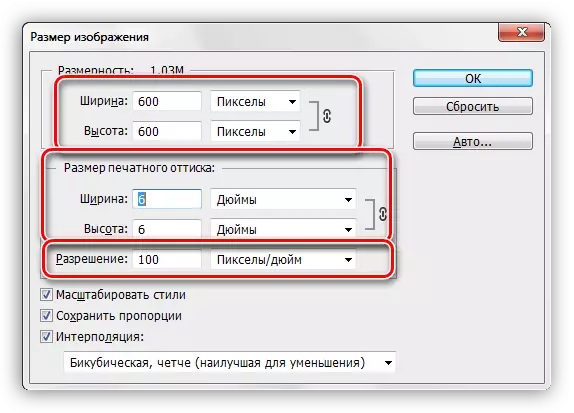
Ĉar ni parolas pri presado, vi devas pliigi rezolucion ĝis 300 dpi. Post ĉi tiuj agoj, la grandeco de la presita presaĵo malpliiĝos, ĉar en colo ni provas "kuŝi" pli da informoj. Pikseloj Ni havas limigitan numeron kaj ili taŭgas por pli malgranda areo. Sekve, nun la vera grandeco de la foto estas 2 coloj.
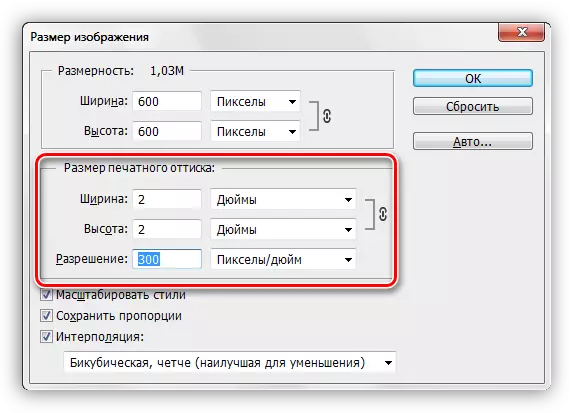
Ŝanĝi permeson
Ni alfrontas la taskon pliigi la rezolucion de la foto por prepari ĝin por presado. Kvalito en ĉi tiu kazo estas prioritata parametro.
- Ni ŝarĝas la foton en Photoshop kaj iru al la menuo "Bildo - Bildo".
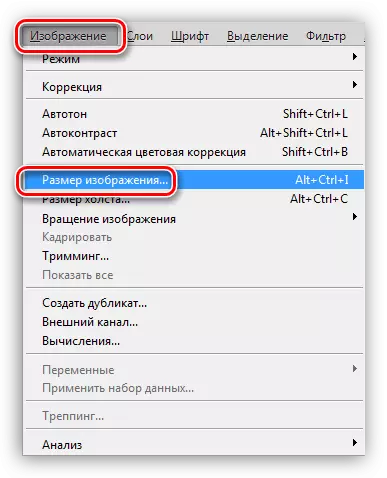
- En la grandeco de la grandeco de la grandeco, ni interesiĝas pri du blokoj: "dimensio" kaj "presita presita grandeco". La unua bloko diras al ni kiom da pikseloj estas enhavataj en la bildo, kaj la dua estas la nuna rezolucio kaj la responda reala grandeco.
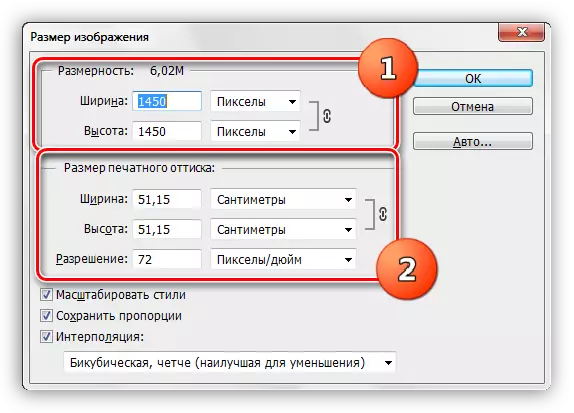
Kiel vi povas vidi, la grandeco de la presita Ottis estas egala al 51.15x51.15 cm, kiu estas tre multe, ĝi estas decaj grandecoj de la afiŝo.
- Ni provu pliigi rezolucion ĝis 300 rastrumeroj per colo kaj rigardu la rezulton.
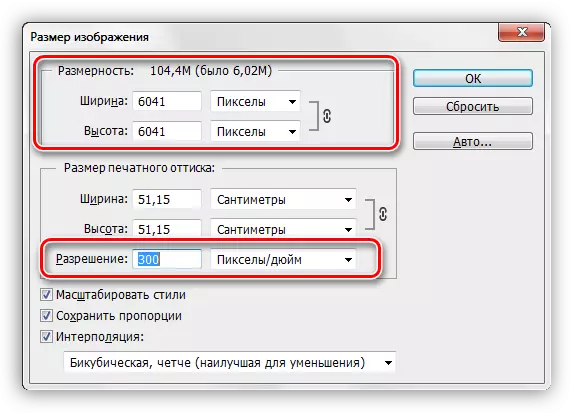
La dimensiaj indikiloj pliiĝis pli ol trifoje. Ĉi tio estas pro la fakto, ke la programo aŭtomate ŝparas la verajn bildajn dimensiojn. Sur ĉi tiu bazo, nia plej ŝatata Photoshop pliigas la nombron de rastrumeroj en la dokumento, kaj prenas ilin de la kapo. Ĉi tio kunportas perdon de kvalito, kiel kun la kutima pliiĝo de la bildo.

Ekde la JPEG-kunpremo antaŭe estis aplikita al la foto, la artefaktoj karakterizaj de la formato aperis sur ĝi, plej rimarkinda sur ŝia hararo. I tute ne konvenas al ni.
- Evitu kvalitan guton helpos al ni simplan ricevon. Sufiĉas memori la komencajn dimensiojn de la bildo.
Pliigi la rezolucion, kaj poste preskribi la originalajn valorojn en la dimensia kampo.
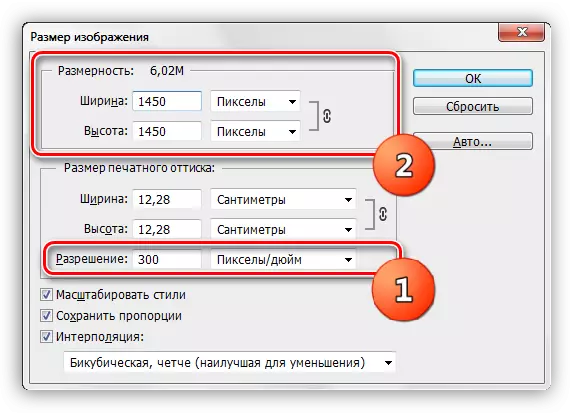
Kiel vi povas vidi, la grandeco de presita presado ankaŭ ŝanĝiĝis, nun kiam mi presas, ni ricevos bildon de iom pli ol 12x12 cm de bona kvalito.
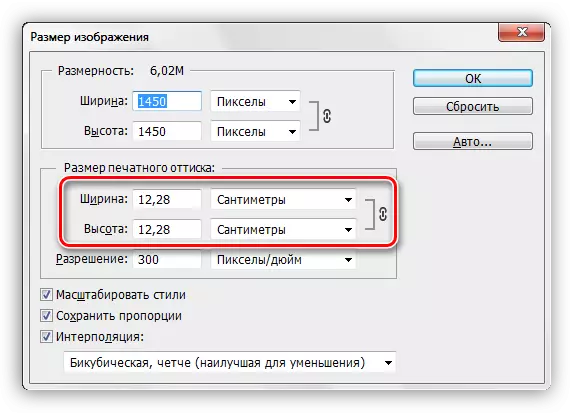
Elektu Permeson
La principo de elektado de rezolucio estas jene: la pli proksima la observanto estas al la bildo, des pli alta estas la valoro.
Por presitaj produktoj (komercaj kartoj, broŝuroj, ktp.), Ĉiuokaze, la rezolucio de almenaŭ 300 dpi estos solvita.
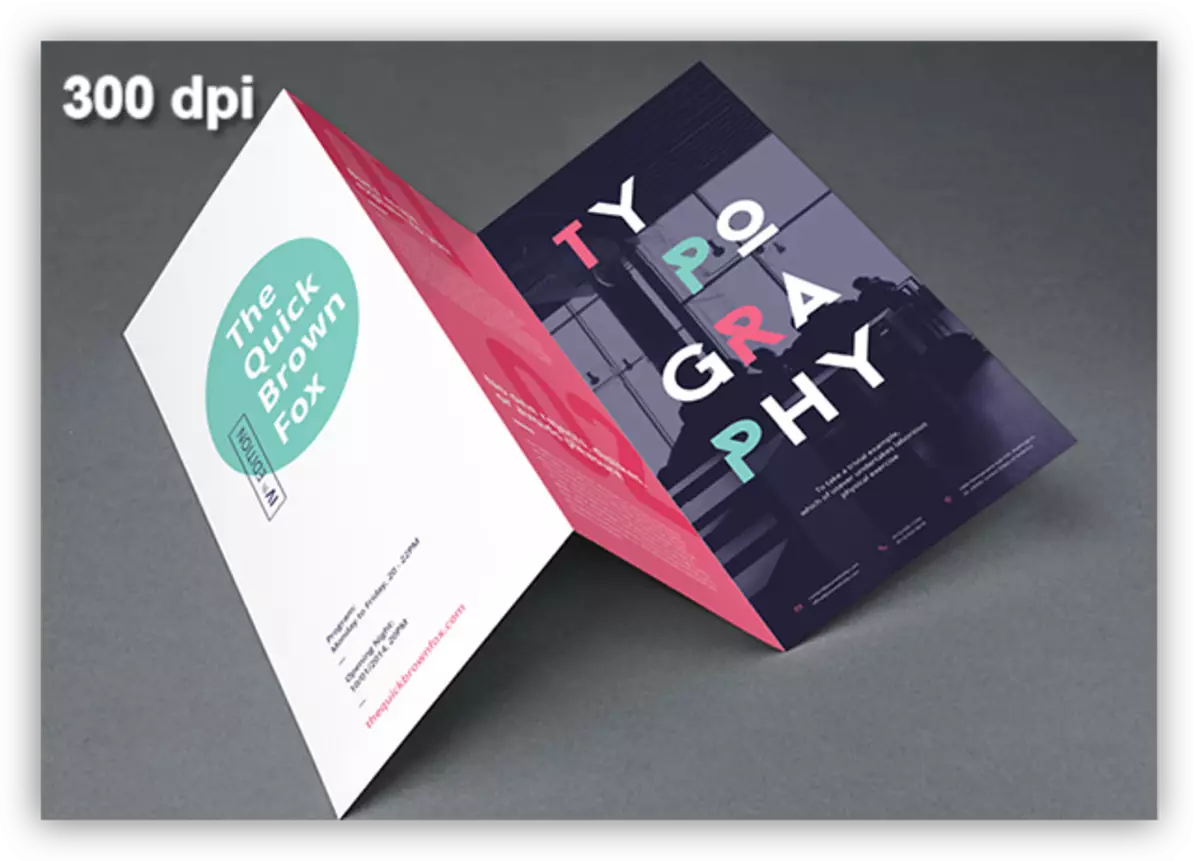
Por afiŝoj kaj afiŝoj, kiujn la spektanto aspektos de distanco de ĉirkaŭ 1 - 1,5 m aŭ pli, alta detalo ne necesas, do vi povas redukti la valoron ĝis 200-250 rastrumeroj per colo.
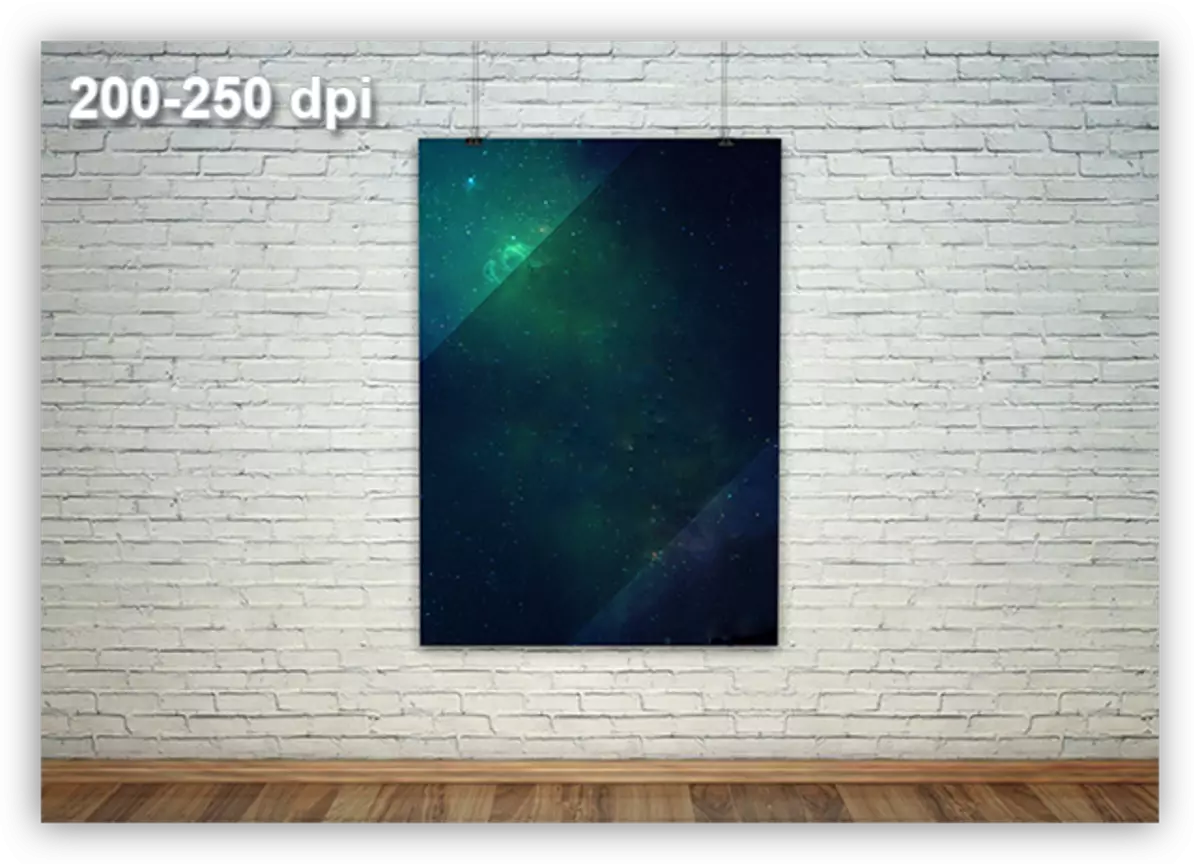
Montri-fenestroj de vendejoj, de kiuj la observanto estas eĉ pli, povas esti ornamita per bildoj kun rezolucio de ĝis 150 dpi.
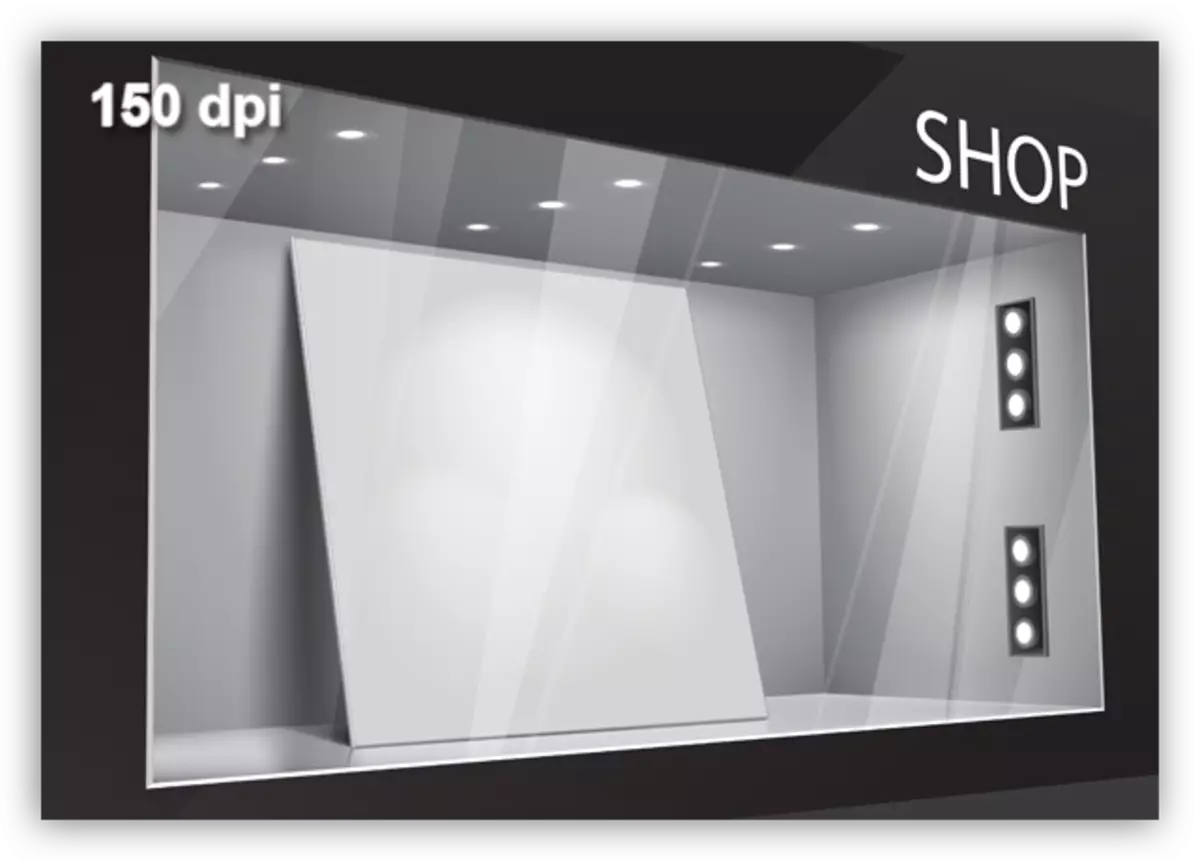
Grandegaj reklamaj standardoj situantaj je granda distanco de la spektanto, krom la ekvidado de ili, tute atingos 90 punktojn per colo.
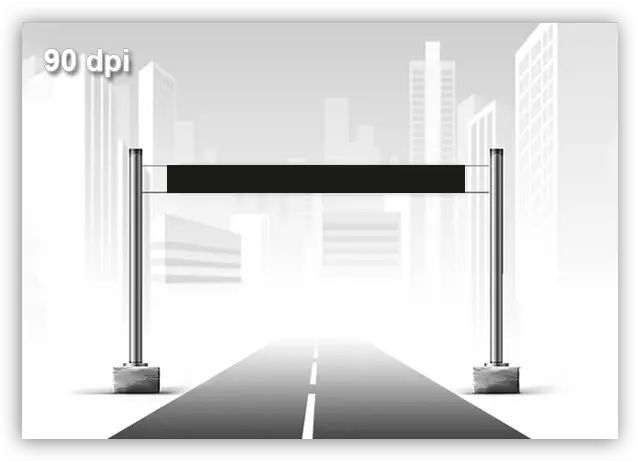
Por bildoj destinitaj por registriĝo de artikoloj, aŭ nur eldoni en la interreto, 72 dpi sufiĉas.
Alia grava momento, kiam la permeso estas elektita - ĉi tio estas la pezo de la dosiero. Ofte diseñadores nejuste superas la enhavon de rastrumeroj per colo, kiu kondukas al proporcia pliiĝo de la pezo de la bildo. Prenu, ekzemple, standardon kun realaj dimensioj de 5x7 m kaj rezolucio de 300 dpi. Kun tiaj parametroj, la dokumento estos proksimume 60000x80000 rastrumeroj kaj "tiri" ĉirkaŭ 13 GB.
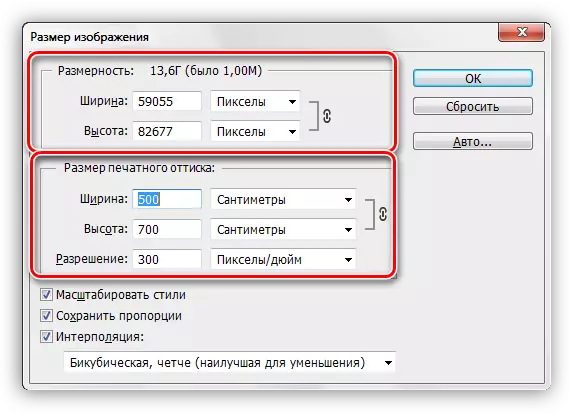
Eĉ se la aparataro de via komputilo ebligos al vi labori kun dosiero de ĉi tiu grandeco, la presanta domo verŝajne ne konsentos prilabori ĝin. Ĉiuokaze, necesos peti la koncernajn postulojn.
Ĉi tio estas ĉio, kion oni povas informi pri la rezolucio de bildoj, kiel ŝanĝi ĝin, kaj kun kiaj problemoj povas esti renkontitaj. Atentu pri kiel la rezolucio kaj la kvalito de la bildoj sur la ekrano ekrano kaj printante, same kiel kiel la nombro de punktoj por colo sufiĉos por malsamaj situacioj.
